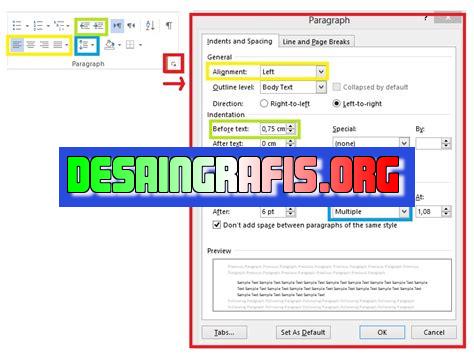
Cara membuat tulisan rata kanan kiri di CorelDRAW: pilih teks, klik justify, kemudian pilih align left/right. Mudah, kan?
Bagi Anda yang bekerja di bidang desain grafis, pasti tidak asing lagi dengan software CorelDRAW. Salah satu hal dasar yang perlu dipelajari dalam menggunakan CorelDRAW adalah cara membuat tulisan rata kanan kiri. Mengetahui teknik ini sangat penting karena dapat memperindah tampilan desain dan memudahkan pembaca dalam membaca tulisan. Bagaimana caranya? Mari kita simak langkah-langkahnya.
Pertama-tama, buka aplikasi CorelDRAW dan buatlah dokumen baru. Setelah itu, buatlah sebuah teks dengan menekan tombol T pada toolbar. Kemudian, ketikkan teks yang ingin Anda buat menjadi rata kanan kiri. Jangan lupa untuk memilih font yang sesuai dan ukuran huruf yang mudah dibaca.
Selanjutnya, klik kanan pada teks tersebut dan pilih Text Properties. Di sana, Anda akan menemukan banyak opsi termasuk alignment. Pilihlah opsi justify all pada bagian horizontal alignment. Dengan memilih opsi ini, tulisan yang tadinya rata kiri akan menjadi rata kanan kiri secara otomatis.
Nah, itulah cara mudah membuat tulisan rata kanan kiri di CorelDRAW. Dengan mengikuti langkah-langkah di atas, Anda dapat meningkatkan kualitas desain dan memudahkan pembaca dalam membaca tulisan. Selamat mencoba!
Langkah-Langkah Cara Membuat Tulisan Rata Kanan Kiri di CorelDraw
1. Buka Aplikasi CorelDraw
Pertama, buka aplikasi CorelDraw yang sudah terinstall di komputer atau laptop Anda. Setelah itu, buat lembar kerja baru dengan ukuran yang diinginkan sesuai kebutuhan.
2. Buatlah Sebuah Teks
Langkah selanjutnya adalah membuat teks pada lembar kerja tersebut dengan menggunakan tool Text. Setelah itu, ketikkan isi tulisan yang akan dijadikan rata kiri kanan.
3. Pilihlah Font yang Diinginkan
Setelah membuat teks, pilihlah font atau jenis huruf yang diinginkan. Pilihlah jenis font yang sesuai dengan tema atau konsep desain yang diinginkan.
4. Ubahlah Teks Menjadi Paragraph Text
Selanjutnya, ubahlah teks menjadi paragraph text dengan cara memilih teks yang telah dibuat, lalu klik menu Text dan pilih opsi Convert to Paragraph Text.
5. Aturlah Paragraf Teks
Setelah teks telah diubah menjadi paragraph text, aturlah paragraf teks dengan mengklik menu Paragraph yang terletak di bagian atas layar. Kemudian, pilih opsi Justify All untuk membuat tulisan rata kanan kiri.
6. Sesuaikanlah Spasi Antara Kata
Sesuaikanlah spasi antara kata sesuai dengan kebutuhan desain yang diinginkan. Anda dapat mengatur spasi antara kata dengan menggunakan menu Character yang terletak di bagian atas layar.
7. Sesuaikanlah Spasi Antar Baris
Selanjutnya, sesuaikanlah spasi antar baris pada paragraph text tersebut. Anda dapat mengatur spasi antar baris dengan menggunakan menu Paragraph yang terletak di bagian atas layar.
8. Buatlah Efek Drop Cap
Untuk membuat tulisan lebih menarik, Anda dapat menambahkan efek drop cap pada awal tulisan. Caranya adalah dengan memilih huruf pertama pada teks, lalu klik menu Drop Cap dan pilih opsi Dropped.
9. Tambahkan Hiasan pada Teks
Anda juga dapat menambahkan hiasan pada teks untuk membuatnya lebih menarik. Gunakanlah tool Artistic Media atau Contour untuk membuat hiasan pada teks.
10. Simpanlah Desain
Setelah selesai membuat tulisan rata kanan kiri pada CorelDraw, jangan lupa untuk menyimpan desain tersebut dengan cara klik menu File dan pilih opsi Save As. Pilih format file yang diinginkan, kemudian simpan file tersebut pada lokasi yang diinginkan. Itulah langkah-langkah cara membuat tulisan rata kanan kiri di CorelDraw. Dengan mengikuti langkah-langkah di atas, Anda dapat membuat desain tulisan rata kanan kiri yang menarik dan sesuai dengan kebutuhan desain yang diinginkan. Selamat mencoba!PendahuluanDalam dunia desain grafis, penggunaan teks menjadi hal yang sangat penting. Salah satu teknik yang sering digunakan dalam karya desain adalah membuat tulisan rata kanan kiri. Teknik ini dapat memberikan kesan simetris dan rapi pada tampilan desain. Dalam artikel ini, kita akan membahas cara membuat tulisan rata kanan kiri menggunakan CorelDRAW, software yang banyak digunakan oleh para desainer.Menggunakan Menu TeksSalah satu cara membuat tulisan rata kanan kiri di CorelDRAW adalah dengan menggunakan menu Teks. Pertama, pastikan teks yang ingin diatur sudah terpilih. Setelah itu, klik ikon Paragraph di bagian atas aplikasi. Kemudian, pilih opsi Justify di bagian bawah menu untuk membuat tulisan rata kanan kiri. Dengan menggunakan opsi Justify ini, CorelDRAW akan secara otomatis menyesuaikan jarak antar kata pada setiap baris teks sehingga tercipta tampilan simetris dan rapi.Menggunakan Shortcut KeySelain menggunakan menu Teks, kita juga dapat memanfaatkan shortcut key untuk membuat tulisan rata kanan kiri. Caranya adalah dengan menekan tombol Ctrl + J pada keyboard setelah teks terpilih. Dengan menggunakan shortcut key ini, proses pembuatan tulisan rata kanan kiri akan lebih cepat dan efisien.Memilih Spasi dan Lebar BarisPada saat mengatur tulisan, kita juga dapat memilih spasi dan lebar baris agar tulisan terlihat lebih rapi dan simetris. Hal ini dapat dilakukan di bagian Paragraph, dan kita dapat memilih ukuran spasi dan lebar baris yang diinginkan. Dengan mengatur spasi dan lebar baris dengan baik, kita dapat menciptakan tampilan tulisan yang lebih proporsional dan mudah dibaca.Mengubah Arah TeksSelain membuat tulisan rata kanan kiri, kita juga dapat mengubah arah tulisan secara keseluruhan. Caranya adalah dengan menggunakan opsi Change Text Direction pada menu Paragraph, dan memilih opsi Rotate pada bagian Orientation. Dengan mengubah arah tulisan, kita dapat menciptakan tampilan desain yang lebih unik dan menarik.Membuat Kolom TeksUntuk membuat tampilan desain yang lebih menarik, kita juga dapat menggunakan fitur membuat kolom teks. Caranya adalah dengan mengklik opsi Columns pada bagian Paragraph, dan memilih jumlah kolom yang diinginkan. Dengan menggunakan kolom teks ini, kita dapat menciptakan tampilan desain yang lebih dinamis dan efektif.Mengatur Margins dan ColumnsUntuk membuat tampilan kolom teks yang lebih rapi dan simetris, kita dapat memilih opsi Margins dan Columns pada menu Paragraph. Di sini, kita dapat mengatur jarak antara kolom, lebar kolom, dan margin. Dengan mengatur margins dan columns dengan baik, kita dapat menciptakan tampilan desain yang lebih proporsional dan mudah dibaca.Mengubah Jenis HurufSelain mengatur tampilan teks secara keseluruhan, kita juga dapat mengubah jenis huruf pada bagian tertentu dari teks. Caranya adalah dengan menyorot teks yang ingin diubah, dan memilih jenis huruf yang diinginkan pada menu Font. Dengan mengubah jenis huruf pada bagian tertentu dari teks, kita dapat menciptakan tampilan desain yang lebih dinamis dan menarik.Membuat Drop CapUntuk membuat tampilan teks yang lebih menarik, kita juga dapat membuat drop cap pada bagian awal paragraf. Caranya adalah dengan mengklik opsi Drop Cap pada menu Paragraph, dan memilih jenis drop cap yang diinginkan. Dengan menggunakan drop cap ini, kita dapat menciptakan tampilan teks yang lebih menarik dan menarik perhatian pembaca.Memadukan Tulisan dengan IlustrasiTerakhir, untuk membuat tampilan desain yang lebih menarik dan dinamis, kita dapat memadukan tulisan dengan ilustrasi. Caranya adalah dengan menempatkan ilustrasi pada bagian yang tepat, dan mengatur letak dan ukuran tulisan agar dapat berdampingan dengan ilustrasi tersebut. Dengan memadukan tulisan dengan ilustrasi dengan baik, kita dapat menciptakan tampilan desain yang lebih menarik dan efektif.KesimpulanDalam membuat desain grafis, penggunaan teks menjadi hal yang sangat penting. Salah satu teknik yang sering digunakan dalam karya desain adalah membuat tulisan rata kanan kiri. Teknik ini dapat memberikan kesan simetris dan rapi pada tampilan desain. Dalam artikel ini, kita telah membahas cara membuat tulisan rata kanan kiri menggunakan CorelDRAW dan beberapa teknik lainnya untuk mengatur tampilan teks secara keseluruhan. Dengan menguasai teknik-teknik ini, kita dapat menciptakan tampilan desain yang lebih menarik dan efektif.
Cara membuat tulisan rata kanan kiri di CorelDRAW telah menjadi salah satu teknik yang banyak digunakan oleh para desainer grafis, terutama dalam pembuatan brosur, poster, atau desain lainnya. Namun, sebelum menggunakannya, ada baiknya untuk mengetahui beberapa kelebihan dan kekurangan dari teknik ini.
Kelebihan
- Tampilan yang rapi dan mudah dibaca oleh pengguna.
- Meningkatkan profesionalisme dalam pembuatan desain grafis.
- Mudah dilakukan dengan menggunakan fitur Justify pada CorelDRAW.
- Menghemat waktu dan tenaga dalam pembuatan desain.
Kekurangan
- Tidak cocok untuk semua jenis teks atau desain grafis.
- Penggunaan terlalu sering dapat membuat tampilan desain terlihat monoton dan membosankan.
- Mempunyai resiko kesalahan penempatan huruf atau kata yang tidak sesuai.
Untuk melakukan teknik rata kanan kiri pada CorelDRAW, pertama-tama pilih objek teks yang ingin diatur. Kemudian pilih menu Text dan klik Justify. Pada jendela pop-up, pilih opsi Full Justify untuk membuat tulisan rata kanan kiri. Setelah itu, atur jarak antar huruf dan baris sesuai dengan kebutuhan desain. Teknik ini bisa juga digunakan dengan shortcut Ctrl+J.
Secara keseluruhan, teknik membuat tulisan rata kanan kiri di CorelDRAW bisa menjadi solusi yang tepat untuk meningkatkan kualitas desain grafis. Namun, sebaiknya teknik ini digunakan secara bijak dan disesuaikan dengan jenis desain grafis yang dibuat.
Selamat datang di blog kami yang membahas tentang cara membuat tulisan rata kanan kiri di CorelDRAW tanpa judul. Tulisan yang rata kanan kiri memberikan tampilan yang menarik dan profesional pada desain. Untuk membuat tulisan tersebut, Anda memerlukan beberapa langkah yang akan dijelaskan di bawah ini.
Pertama, buka program CorelDRAW dan buat dokumen baru. Kemudian, pilih alat teks dan buatlah teks yang ingin Anda gunakan. Setelah itu, pilih teks yang telah dibuat dan klik pada opsi “Paragraph Text” di Properties Bar. Pilih opsi “Justify All” untuk membuat tulisan menjadi rata kanan kiri.
Langkah terakhir adalah dengan menyesuaikan jarak spasi antara kata dan huruf agar terlihat rapi. Caranya adalah dengan mengklik pada opsi “Spacing” di Properties Bar dan atur jarak spasi sesuai keinginan Anda. Setelah selesai, Anda dapat menyimpan desain tersebut dalam format yang diinginkan.
Demikianlah cara membuat tulisan rata kanan kiri di CorelDRAW tanpa judul. Dengan mengikuti langkah-langkah di atas, Anda dapat membuat desain yang menarik dan profesional. Semoga artikel ini bermanfaat bagi Anda para pembaca. Terima kasih telah berkunjung ke blog kami.
Video cara membuat tulisan rata kanan kiri di coreldraw
Banyak orang yang ingin membuat tulisan rata kanan kiri di CorelDRAW karena hal tersebut dapat membuat tampilan desain menjadi lebih menarik dan profesional. Berikut adalah beberapa cara untuk membuat tulisan rata kanan kiri di CorelDRAW:
- Pertama-tama, buka program CorelDRAW dan buat dokumen baru.
- Pilih tool Teks pada toolbar di sebelah kiri.
- Ketik teks yang ingin Anda buat menjadi rata kanan kiri.
- Pilih teks yang telah Anda ketik dan pilih menu Format Teks di bagian atas layar.
- Pada menu Format Teks, pilih opsi Pencetakan.
- Pilih opsi Rata Kanan Kiri pada daftar.
- Kemudian Anda dapat menyesuaikan jarak antar baris, margin, dan spasi pada menu Pencetakan.
- Setelah Anda puas dengan hasilnya, klik OK untuk menyimpan perubahan.
Dengan mengikuti langkah-langkah di atas, Anda dapat membuat tulisan rata kanan kiri di CorelDRAW dengan mudah. Jangan lupa untuk menyesuaikan jarak antar baris, margin, dan spasi agar tampilan desain terlihat lebih rapi dan estetis.
 Desain Grafis Indonesia Kumpulan Berita dan Informasi dari berbagai sumber yang terpercaya
Desain Grafis Indonesia Kumpulan Berita dan Informasi dari berbagai sumber yang terpercaya


